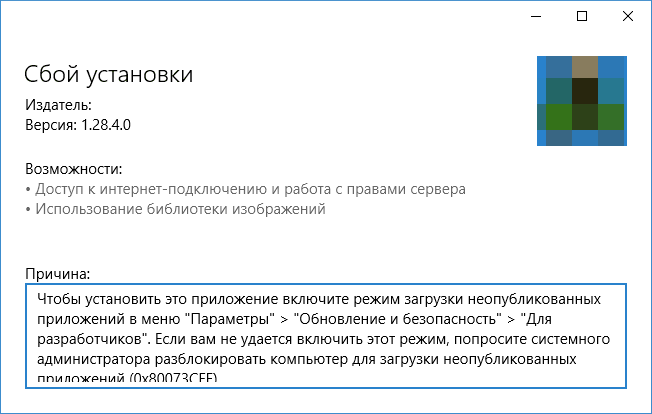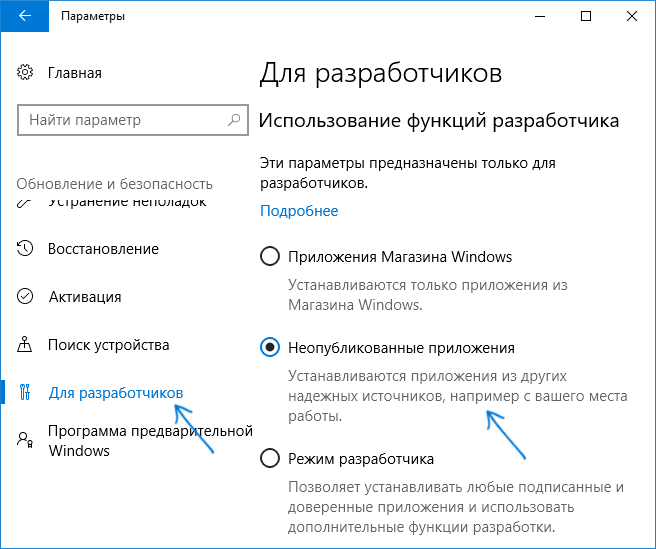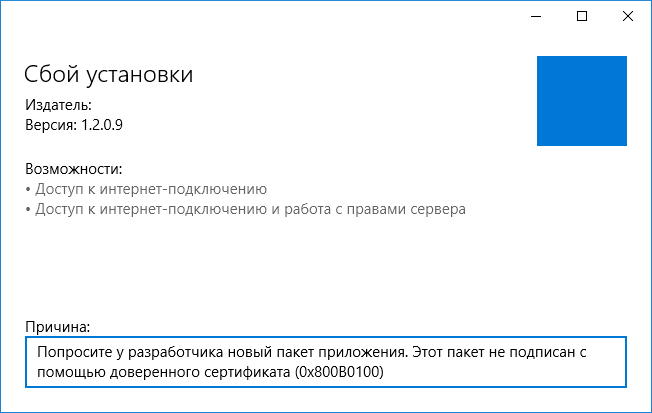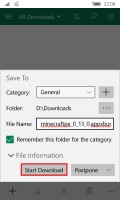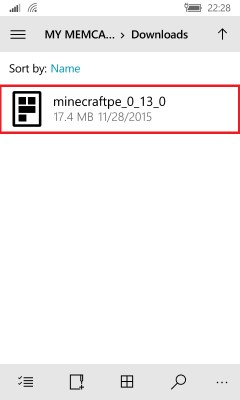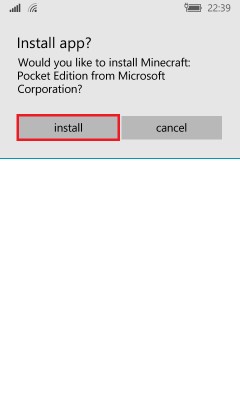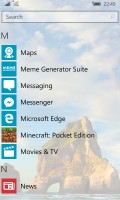- Как установить Appx и AppxBundle в Windows 10
- Установка приложений Appx и AppxBundle
- Дополнительная информация
- Как установить приложения с расширением .appx в Windows 10?
- Расширение .Appx и .AppxBundle в Windows 10
- Загрузка с локального устройства
- Установить приложения из пакетов с расширением .Appx и .AppxBundle через графическое расширение
- Как установить неподписанные APPX и XAP в Windows 10 Mobile Build 10136 без анлока?
- Как устанавливать .APPX игры и приложения на Windows 10 Mobile без помощи ПК
Как установить Appx и AppxBundle в Windows 10
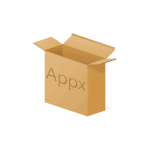
В этой инструкции для начинающих — подробно о том, как установить программы Appx и AppxBundle в Windows 10 (для компьютеров и ноутбуков) и какие нюансы следует учитывать при установке.
Примечание: очень часто вопрос о том, как установить Appx возникает у пользователей, которые скачали платные приложения магазина Windows 10 бесплатно на сторонних сайтах. Следует учитывать, что загруженные из неофициальных источников приложения могут представлять угрозу.
Установка приложений Appx и AppxBundle
По умолчанию установка приложений Appx и AppxBundle не из магазина заблокирована в Windows 10 в целях безопасности (аналогично блокировке приложений из неизвестных источников на Android, не дающей установить apk).
При попытке установить такое приложение вы получите сообщение «Чтобы установить это приложение включите режим загрузки неопубликованных приложений в меню «Параметры» — «Обновление и безопасность» — «Для разработчиков» (код ошибки 0x80073CFF).
Пользуясь подсказкой, выполняем следующие шаги:
- Заходим в Пуск — Параметры (или нажимаем клавиши Win+I) и открываем пункт «Обновление и безопасность».
- В разделе «Для разработчиков» отмечаем пункт «Неопубликованные приложения».
- Соглашаемся с предупреждением о том, что установка и запуск приложений из-за пределов Магазина Windows могут подвергнуть риску безопасность вашего устройства и личных данных.
Сразу после включения возможности установки приложений не из магазина, установить Appx и AppxBundle можно будет простым открытием файла и нажатием кнопки «Установить».
Еще один способ установки, который может пригодиться (уже после включения возможности установки неопубликованных приложений):
- Запустить PowerShell от имени администратора (можно начать набирать PowerShell в поиске на панели задач, затем нажать по результату правой кнопкой мыши и выбрать пункт «Запустить от имени Администратора» (в Windows 10 1703, если вы не изменяли поведения контекстного меню Пуск, нужный пункт можно найти, кликнув правой кнопкой мыши по пуску).
- Ввести команду: add-appxpackage путь_к_файлу_appx (или appxbundle) и нажать Enter.
Дополнительная информация
Если скаченное вами приложение не устанавливается описанными способами, полезной может оказаться следующая информация:
- Приложения Windows 8 и 8.1, Windows Phone могут иметь расширение Appx, но не устанавливаться в Windows 10 как несовместимые. При этом возможны разные ошибки, например, сообщение о том, что «Попросите у разработчика новый пакет приложения. Этот пакет не подписан с помощью доверенного сертификата (0x80080100)» (но эта ошибка не всегда говорит о несовместимости).
- Сообщение: Не удалось открыть файл appx/appxbundle «Сбой по неизвестной причине» может говорит о том, что файл поврежден (или вы скачали что-то, не являющееся приложением Windows 10).
- Иногда, когда простое включение установки неопубликованных приложений не срабатывает, можно включить режим разработчика Windows 10 и попробовать снова.
Пожалуй, это все на тему установки приложения appx. Если остались вопросы или, наоборот, есть дополнения — буду рад увидеть их в комментариях.
А вдруг и это будет интересно:
Почему бы не подписаться?
Рассылка новых, иногда интересных и полезных, материалов сайта remontka.pro. Никакой рекламы и бесплатная компьютерная помощь подписчикам от автора. Другие способы подписки (ВК, Одноклассники, Телеграм, Facebook, Twitter, Youtube, Яндекс.Дзен)
12.04.2017 в 22:20
куда снова пропал поиск в верхнем левом углу. Это проблема у меня?
сама нашла ответ на счет поиска, у меня расширение скриптсейф включено было.
13.04.2017 в 14:11
Уважаемый Дмитрий!
Я ещё раньше задавал Вам вопрос: где и как скачать бесплатную программу, работающую в Виндоус 10, для сканера hp scanjet 2200c?
Как быть? Помогите, пожалуйста.
Где искать Ваш ответ, если Вы ответите ?
С уважением, Алексадр Кошевой.
14.04.2017 в 10:17
Я там же отвечаю, где вопрос задается и на этот вам ответил насколько смог: скачать драйверы вы можете с официального сайта HP. Но там нету для Windows 10. Можно пробовать вручную установить файлы .inf драйвера для устройства через диспетчер устройств. Подробнее, к сожалению, ответить не могу.
05.02.2019 в 05:51
Подскажите куда развертываються файлы после PowerShell, я развернул архив с игрой и место на hdd пропало, как раз на 70гб, как и весит игра. Где найти эти файлы?
05.02.2019 в 12:15
Здравствуйте. C:\Program Files\WindowsApps (скрытая папка).
16.03.2019 в 15:26
или вы удаляете всё, на что вы не можете ответить?
17.03.2019 в 10:11
Удаляем мат, а ваши предыдущие комментарии с ним: потому и снесены.
Не знаю, что за версия 10-ки у вас, но именно так в последних (версии 1809 и 1803) всё выглядит, если речь об обычных Pro и Домашняя.
01.04.2019 в 21:19
Как сделать чтобы файлы разархивировались не на системный диск?
02.04.2019 в 12:13
Пуск — Параметры — Система — Память устройства (хранилище) — Изменить место хранения нового содержимого — Новые приложения будут сохраняться здесь. Только не проверял, применяются ли эти же параметры при ручной установке приложений.
06.12.2019 в 19:37
Спасибо! Очень помогли советами по установке appxbundle файлов.
02.01.2021 в 18:24
Получилось через PowerShell, запущенный c правами администратора.
Спасибо за помощь!
31.03.2021 в 07:56
Здраствуйте не получилось установить. Какие ище варианты есть ?
PS C:\Users\User> add-appxpackage c:/MASS3
add-appxpackage : Сбой развертывания с HRESULT: 0x80070005, Отказано в доступе.
Ошибка 0x80070005: сбой открытия пакета из расположения MASS3.
Как установить приложения с расширением .appx в Windows 10?
Новые версии операционных систем Windows, работают с файлами (установщиками), имеющими расширение .appx и .appxbundle. Это один из стандартных форматов установщиков скаченых из магазина Windows (Windows Store), но несмотря на это, довольно часто, файлы с такими расширениями можно увидеть на съемных носителях информации, а также скачать из интернета. Говоря простым языком, файлы с расширениями .appx и .appxbundle — это простые установщики Windows 10, которые следует запускать только в том случае, если вы доверяете этому приложению. Но, давайте об этом подробнее.
Расширение .Appx и .AppxBundle в Windows 10
В операционной системе Windows 10, под этим форматом идут универсальные приложения. Это пакеты с программами, которые включают в себя название, описание и двоичные файлы приложения Windows. Сделано это для удобства, чтобы разработчики приложений не писали свои собственные инсталляторы, а могли спокойно пользоваться возможностями Windows.
Приложения установленные из файлов с расширениями .Appx и .AppxBundle легко устанавливаются и также легко удаляются из вашей системы Windows 10.
Ведь все очень просто, разработчик делает программу, закрывает ее под форматом .Appx, но вы не должны видеть этого формата. Ведь как правило, это программы, которые вы сами не устанавливаете. Вернее, вы не ставите эти программы привычным путем. Это приложения, которые были выбраны в Windows Store, а там как известно все делается за вас. Вам только необходимо согласиться на установку, после чего программа скачается в хранилище Windows, а уже из него будет установлено в вашей операционной системе Windows 10.
Конечно есть случаи, когда вам в руки могут попасть приложения в таком расширении. Возможно именно потому, что это случилось, вы сейчас читаете эту статью. Но как правило это приложения в «чистом» виде есть только у разработчиков приложения. Поэтому, у меня сразу есть желание вас предупредить. Если у вас появилось приложение с расширением .Appx или .AppxBundle, подумайте несколько раз прежде чем его устанавливать. Ведь по сути это файл, которые должен быть в магазине Windows и который вы не должны были увидеть.
Загрузка с локального устройства
Установить приложения с расширением .Appx и .AppxBundle возможно только в том случае, если на вашем устройстве включена функция загрузки с локального устройства (Windows 10).
На многих системах, загрузка с локального устройства включена по умолчанию (при условии, что вы регулярно обновляете свое устройство). Но даже если это не так, легко проверить, включена функция загрузки с локального устройства на вашем компьютере или нет.
Заходим в Параметры — Обновление и безопасность — Вкладка для разработчиков. Тут нас интересует отметка «Неопубликованные приложения».
Когда эта функция включена, вы можете ставить приложения не только из магазина Windows, но и из других доверенных мест. Например с локального компьютера.
Установить приложения из пакетов с расширением .Appx и .AppxBundle через графическое расширение
На самом деле особой разницы в том, чтобы устанавливать приложения из установщика с расширением .exe или установщика с расширением .Appx нет. Пусть вас не пугает сложность установки, но в то же время приложение (установщик приложения) с расширением .appx на вашем компьютере, не должен появляться просто так. Это установщик для приложений из Windows Store (Магазина Windows), и просто так увидеть его крайне сложно. Соответственно если он у вас появился, вам нужно быть точно уверенным в том, что это файл достаточно надежный и не нанесет вреда вашей системе. Спасибо и удачи!
Друзья! В Яндекс Дзен я дублирую статьи со своего портала (ссылка ниже). Если вам удобно читать это здесь, я очень рад, просто не поленитесь и поставьте Лайк статье и подписаться. От вашей подписки или лайка зависит очень много.
Как установить неподписанные APPX и XAP в Windows 10 Mobile Build 10136 без анлока?

Вам понадобится следующее:
1. Смартфон с установленной Windows 10 Mobile под номером 10136. О способе её получения можете прочитать в отдельной инструкции.
2. Компьютер с ОС Windows 7, Windows 8.1 или Windows 10.
3. Установленная на компьютер полная или Lite-версия пакета Windows Phone 8.1 Software Development Kit (SDK 8.1).
4. USB-кабель для подключения смартфона к компьютеру.
1. На смартфоне запустите «Параметры».
2. Перейдите в «Обновление и безопасность» > «Для разработчиков».
3. Из перечня пунктов выберите «Режим разработчика» и согласитесь с его активацией, нажав на кнопку «Да».
4. На компьютере найдите и откройте программу «Application Deployment 8.1».
5. Разблокируйте экран смартфона и подключите его к компьютеру через USB-кабель.
6. В «Application Deployment 8.1» нажмите на «Обзор», отыщите ХАР или АРРХ, который хотите установить на смартфон.
7. В программе «Application Deployment 8.1» нажмите на кнопку «Развернуть» и дождитесь окончания установки. При этом экран смартфона должен быть разблокирован.
8. После сообщения об успешном развёртывании найдите приложение или игру и запустите, чтобы убедиться в том, что установка прошла удачно, и они работают корректно.
Мы попробовали установить одно приложение и две игры. Они без проблем развернулись и запустились на нашем устройстве. Если вам интересно, вы можете проверить, сколько неподписанных ХАР и АРРХ можно установить таким способом. Будем признательны, если вы поделитесь с нами данной информацией.
Как устанавливать .APPX игры и приложения на Windows 10 Mobile без помощи ПК
Долгое время пользователи Windows Phone мечтали об установке приложений и игр на их мобильные устройства без помощи ПК. Ведь это занимало немало времени, вы должны были скачать Windows Phone 8.1 SDK, зарегистрироваться в качестве разработчика приложений, при это вам была доступна установка лишь только двух приложений, и не более, да и, не у всех есть ПК. Но, к счастью, разработчики из Microsoft упростили эту задачу, создав пункт в настройках телефона под названием «Для Разработчиков». В этой статье я постараюсь подробно вам рассказать как устанавливать .APPX игры и приложения на Windows 10 Mobile без помощи ПК.
Что нужно:
1. Телефон на базе Windows 10 Mobile.
2. Приложение/игра с расширением .APPX (расширение .XAP не проверялось).
3. Любое приложение для закачки файлов, оно не обязательно, можно обойтись и встроенным браузером Microsoft Edge, но я советую использовать приложение Loadkit Download Manager.
4. Любой сайт для закачки .APPX приложений/игр.
Инструкция:
1. Для начала нужно включить функцию «Режим Разработчика», для этого нужно:
1.1 Перейти в «Настройки».

1.2. Перейти в пункт «Обновление и безопасность».
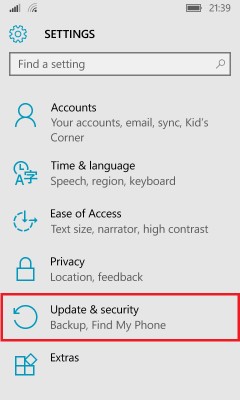
1.3. Перейти в подпункт «Для Разработчиков».
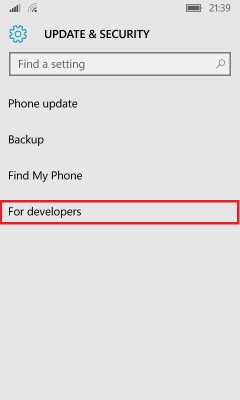
1.4. Выбрать параметр «Режим Разработчика».
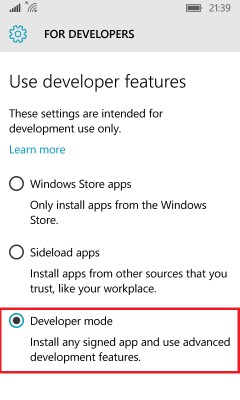
Первый шаг выполнен. Теперь приступим к закачке и установке самого приложения, в моем случае это Minecraft: Pocket Edition.
2. Скачивание и установка приложений/игр.
2.1. Переходим на любой сайт где вы хотите скачать устанавливаемый файл, копируете ссылку, в моем случае это наш замечательный сайт Trashbox.ru.
2.2. Открываем программу Loadkit Download Manager и скачиваем файл с помощью выше сказанной мною программы. Для этого нужно нажать на «Add New Download» или на знак «+», вставить ссылку, которую мы раннее скопировали, нажать на «Go», программа проанализирует ссылку и выдаст вам название скачиваемого файла, вы можете переименовать его и дать путь в любую папку для закачки, в моем случае это папка «Downloads», далее нажимаем «Start Download».
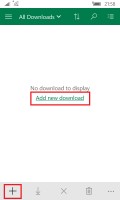
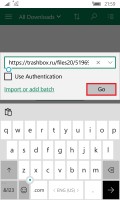
2.3. После того, как файл закачался, нам нужно зайти в системную Windows 10 Mobile программу
«File Explorer», и пройти по пути «D:\Downloads» и находим файл под названием «minecraftpe_0_13_0.appxbundle», нажимаем на него.
2.4. После того, как нажали, нам всплывет окно, нажимаем «Install».
2.5. Ждем немного времени, от 30 секунд, до 1 минуты, и, как мы видим приложение установилось!
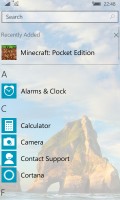
Теперь проверим приложение на работоспособность. Открываем его, и видим, оно работает.

Как мы видим из инструкции, все очень легко и просто. Наконец пользователи будут рады. На данный момент неизвестно, сколько приложений можно устанавливать, некоторые говорят, что до 20 приложений установить можно точно. Всем спасибо за внимание!